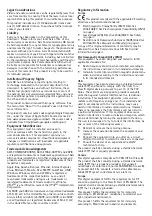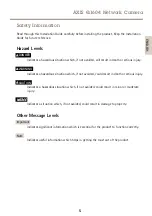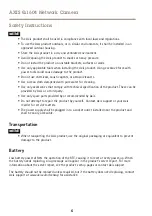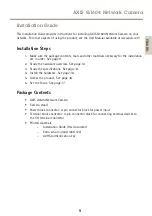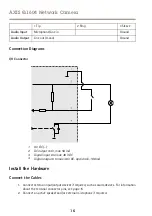Summary of Contents for Q1604-E
Page 1: ...AXIS Q1604 Network Camera ENGLISH FRANÇAIS DEUTSCH ITALIANO ESPANÕL ò ò Installation Guide ...
Page 4: ......
Page 8: ...8 ...
Page 24: ...24 ...
Page 42: ...42 ...
Page 60: ...60 ...
Page 78: ...78 ...
Page 96: ...96 ...
Page 111: ...111 ...